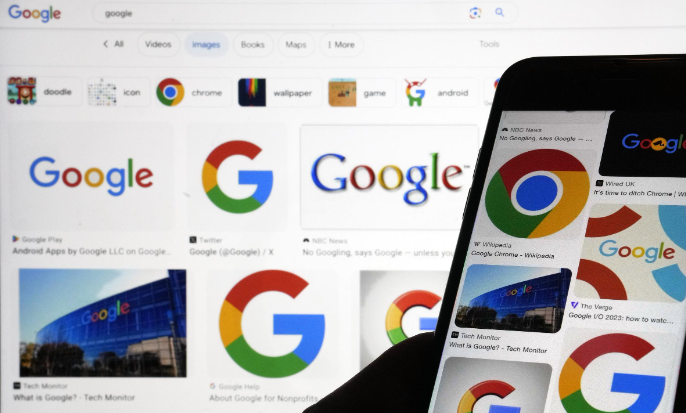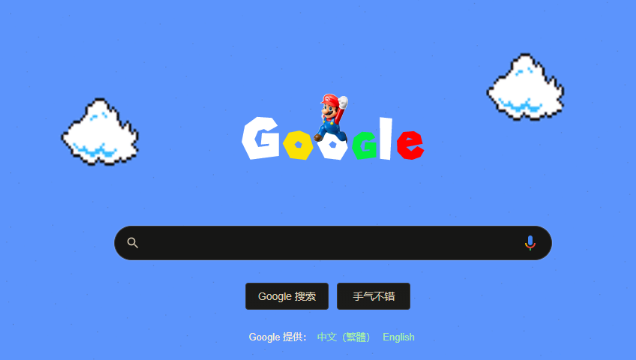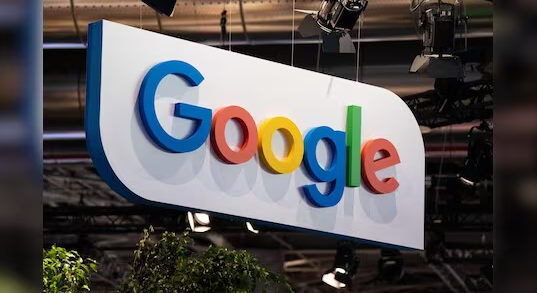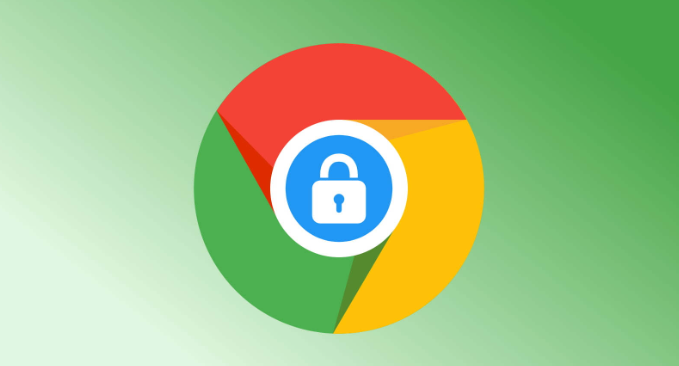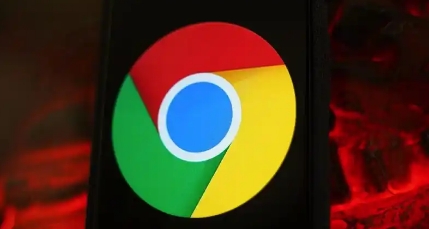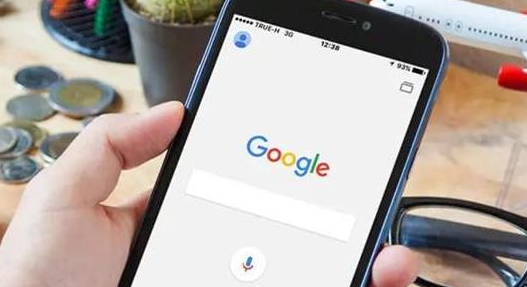详情介绍

检查默认安装路径是否存在。打开资源管理器导航至常见目录,64位系统通常位于C:\Program Files\Google\Chrome\Application\或C:\Program Files (x86)\Google\Chrome\Application\。查看桌面上的快捷方式属性中的目标字段也能获取确切路径,确认可执行文件是否完好无损。
验证系统环境变量配置。进入控制面板选择系统和安全选项,点击高级系统设置后打开环境变量窗口。在系统变量部分找到PATH条目进行编辑,将Chrome主目录(如C:\Program Files\Google\Chrome\Application)添加进去并保存更改。这样命令行工具就能直接调用浏览器程序。
修改下载内容保存设置。启动Chrome后点击右上角三个点进入设置菜单,向下滚动找到高级选项展开。在下载内容区域点击更改按钮,手动指定新的默认存储路径并勾选“下载前询问每个文件的保存位置”。通过chrome://downloads/页面还能管理已下载的文件列表。
使用命令行强制启动测试。按Win+R组合键调出运行对话框,输入start "" "完整路径\chrome.exe"命令绕过图形界面限制。例如输入start "" "C:\Program Files (x86)\Google\Chrome\Application\chrome.exe"来验证执行权限是否正常。
重新安装最新版本覆盖旧文件。前往官网下载最新稳定版安装包,卸载现有客户端后全新部署。安装过程中保持网络畅通以确保组件完整性,完成后首次启动时登录账号同步书签等数据。
通过上述步骤组合实施,用户能够有效解决Chrome浏览器安装包存储位置无法识别的问题。关键在于准确定位程序文件、正确配置环境变量、规范下载路径管理,并根据实际错误提示采取针对性措施。遇到复杂情况时,可逐步排查系统兼容性及权限设置直至恢复正常使用。